如何在 WordPress 中創建聯繫表單頁面?
已發表: 2023-06-13您是 WordPress 用戶還是網站所有者,正在尋找一種有效的方式與您的訪問者建立聯繫並讓他們輕鬆與您取得聯繫? 好吧,只需深入了解 WordPress 中令人驚嘆的聯繫表單世界!
無論您是經驗豐富的專業人士還是剛剛起步,本文都將引導您完成在您的網站上創建聯繫表格的過程。 因此,準備好探索聯繫表單的力量,讓您的 WordPress 網站更上一層樓!
現在,您是否想知道為什麼當您可以共享您的電子郵件地址以便人們與您聯繫時,為什麼 WordPress 需要聯繫表格?
為什麼要有聯繫表?
以下是四個主要原因:
- 專業精神的一個有希望的標誌:您網站上的聯繫表單頁面是一面綠旗,因為它清楚地表明了專業精神,因為它展示了您致力於為您的受眾提供方便和結構化的溝通方式。
- 幫助訪問者留在您的網站上:當發布電子郵件地址而不是聯繫表時,訪問該網站的人必須打開郵件才能進行交流,這可能會分散注意力。
- 防止垃圾郵件:與直接顯示電子郵件地址相比,聯繫表單可提供隱私和垃圾郵件保護。
- 用戶友好:人們可能會發現聯繫表格比打開電子郵件和發送消息更方便。
然而,默認情況下,WordPress 缺少內置的聯繫表格,但向網站添加一個也不是一件難事。 讓我們看看創建 WordPress 聯繫表單有多麼容易。
在 WordPress 中創建聯繫表單頁面的步驟
按照以下步驟將聯繫表添加到您的 WordPress 網站
- 選擇最佳聯繫表單插件
首先,您必須選擇要安裝的聯繫表單插件。 現在,讓我們考慮一下 WPForms,它是 WordPress 上最好的聯繫表單插件之一。
- 將插件安裝到您的 WordPress
為此,您必須登錄到您的 WordPress儀表板。 從那裡轉到插件 > 添加新插件並蒐索 WPForms。
單擊立即安裝按鈕,然後單擊激活按鈕以安裝並激活插件。
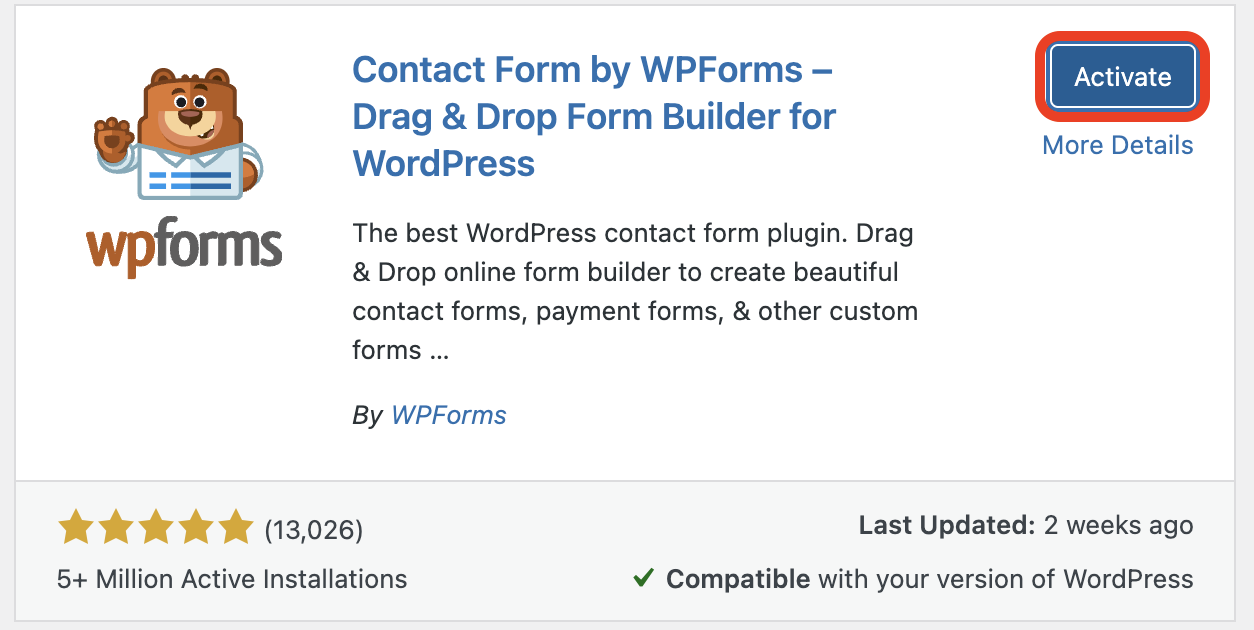
現在,您將獲得 WPForms Lite,它允許您創建簡單的聯繫表單。 如果需要,您可以升級到 WPForms Pro,這是具有增強功能的付費版本。
現在您已準備好在 WordPress 中創建聯繫表單。
- 使用 WPForms 創建聯繫表單
您現在可以在儀表板中找到 WPForms 菜單。 導航到WPForms並單擊Add New 。
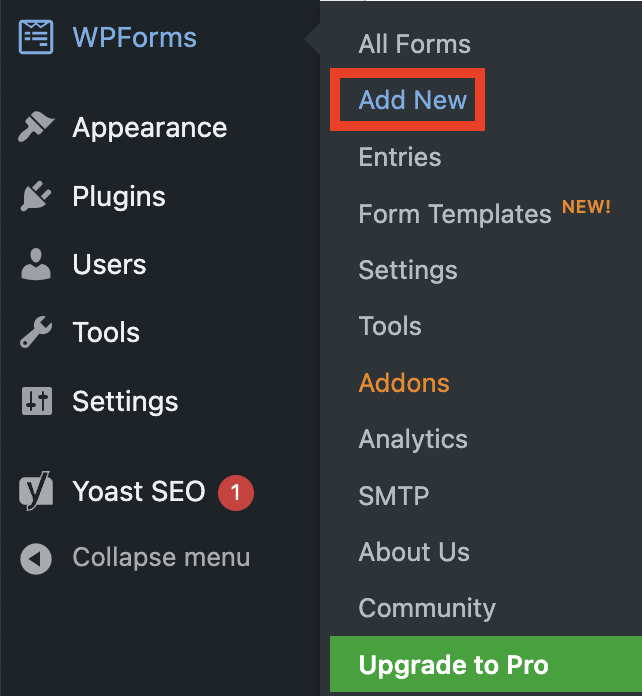
您現在將被帶到 WPForms 拖放式表單構建器模板庫。
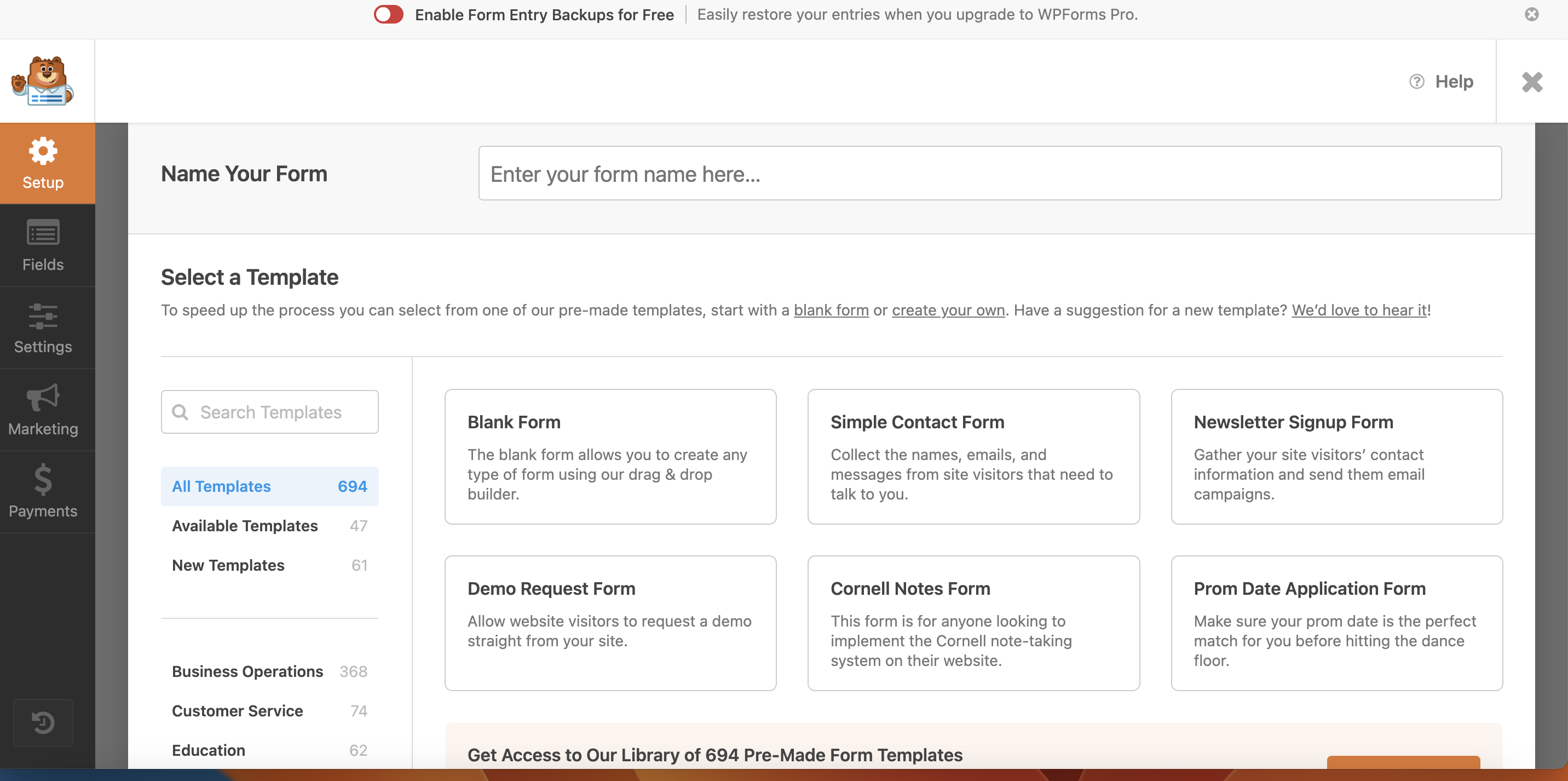
繼續命名您的聯繫表並選擇所需的模板。 您可以從預建模板或空白表格開始。 只需單擊“使用模板”按鈕即可開始創建您的聯繫表。
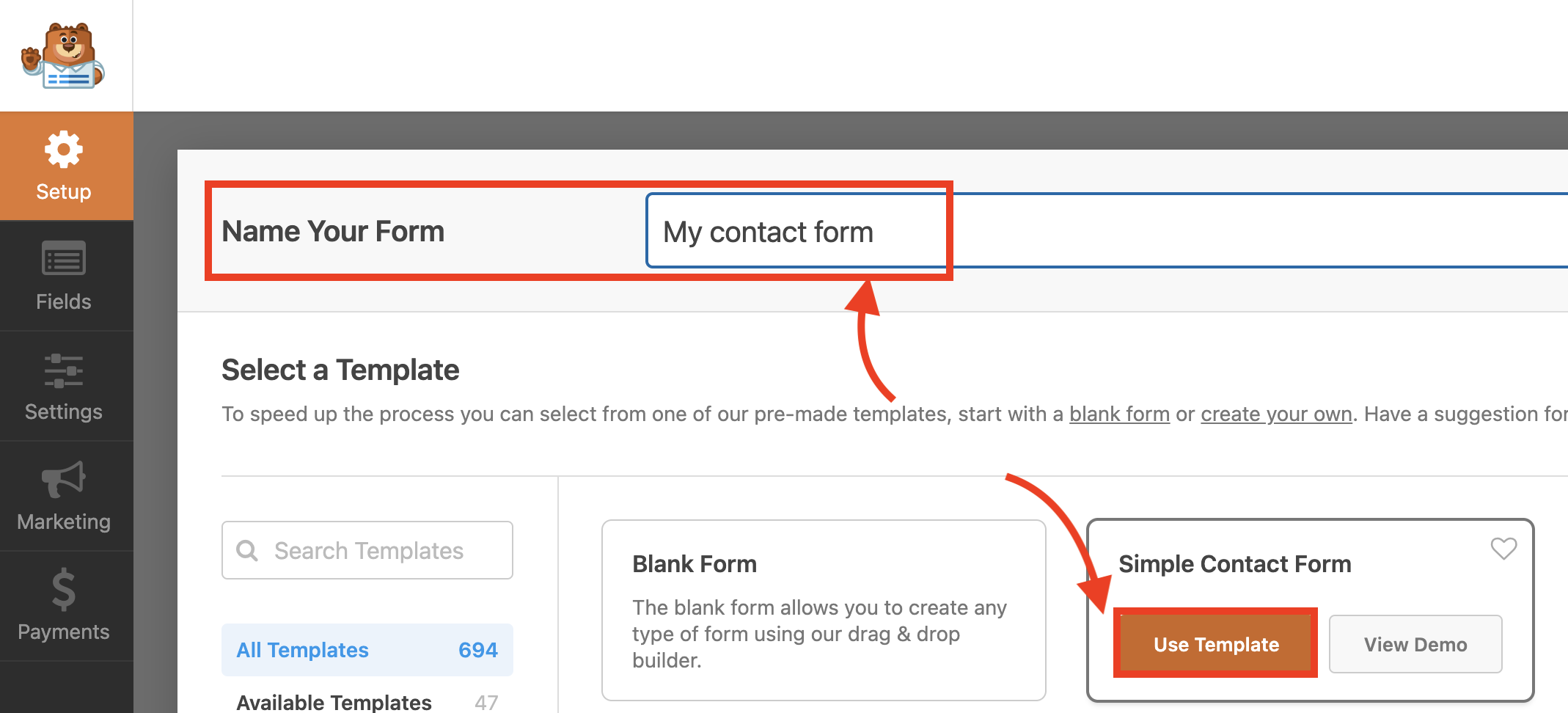
單擊“使用模板”按鈕將帶您進入相應的模板,以及左側的“字段選項”面板,可用於編輯和進行更改。
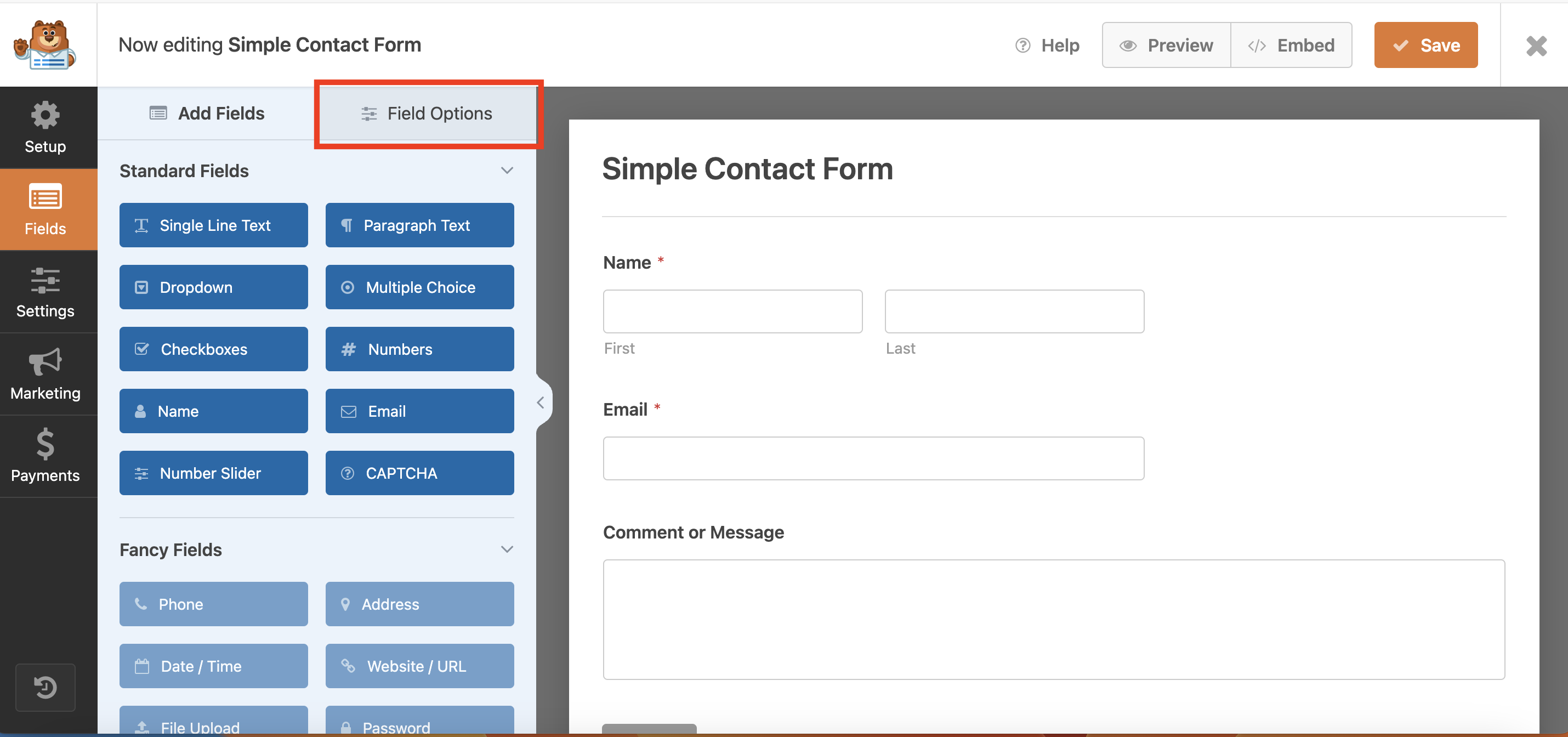
您可以通過拖放或單擊“字段選項”中可用的所需字段來更改表單。 您可以從下拉菜單、複選框、單選按鈕等各種字段類型中進行選擇。您甚至可以使用鼠標拖放和更改表單中字段的順序。
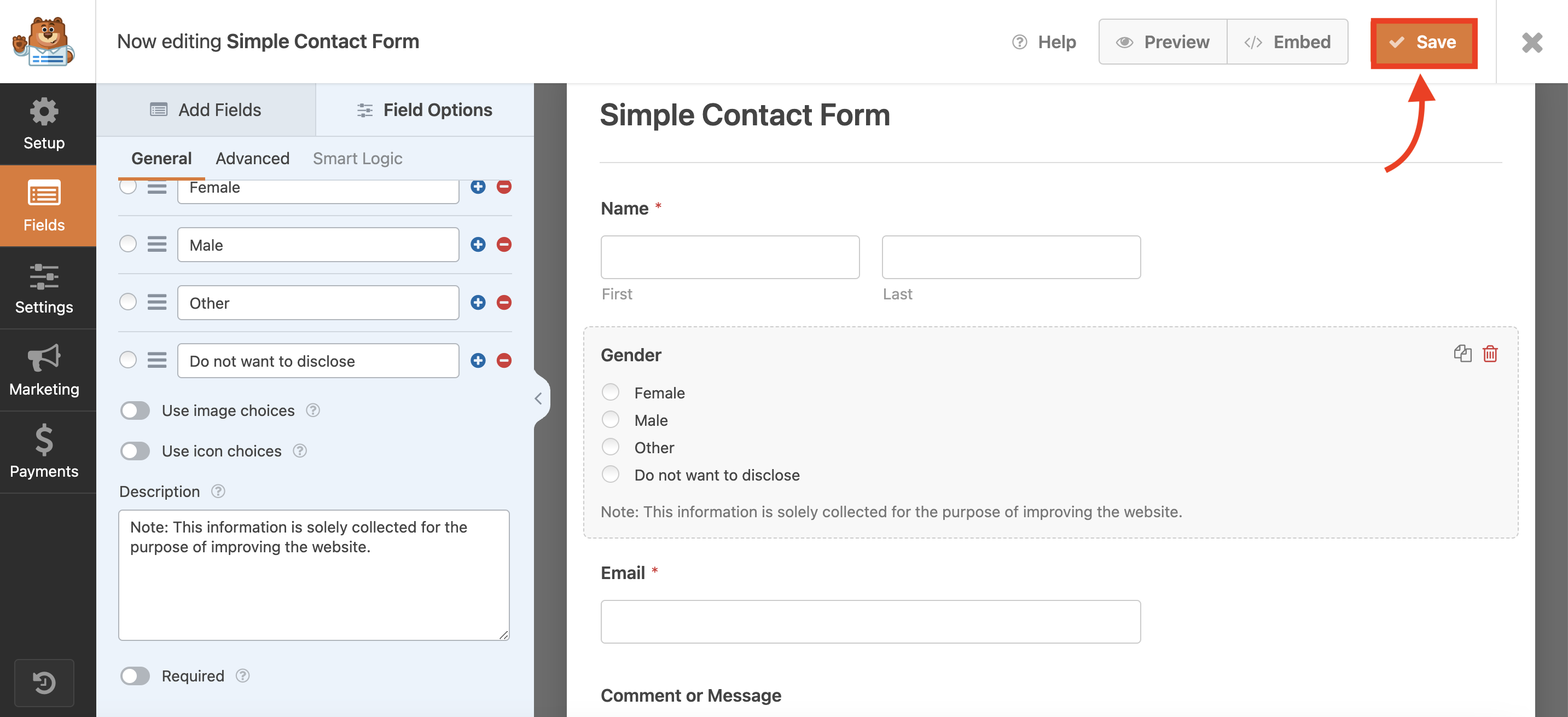
添加必要的字段並通過單擊它們並修改左側的設置來自定義每個字段。 完成後,單擊“保存”按鈕以保存您的更改。
現在您的聯繫表格已準備就緒,建議為提交表格的網站訪問者設置確認消息。
- 創建確認消息
確認消息可以是感謝消息,以確認表單提交。
要創建它,請單擊“表單生成器”中的“設置”選項卡,然後單擊顯示的選項中的“確認”選項卡。您將在“確認類型”下拉列表中獲得三個選項:“消息”、“顯示頁面”和“轉到 URL”。 ”

消息框可能已經顯示默認消息,但您可以根據自己的喜好對其進行自定義。 “顯示頁面”選項僅在 WPForms Pro 中可用,選擇此選項將使您顯示所選頁面,其中包括適當的感謝信息或您希望顯示的任何其他信息。
此外,您可以使用下拉菜單中的 URL 選項將訪問者重定向到特定頁面而不顯示任何消息。
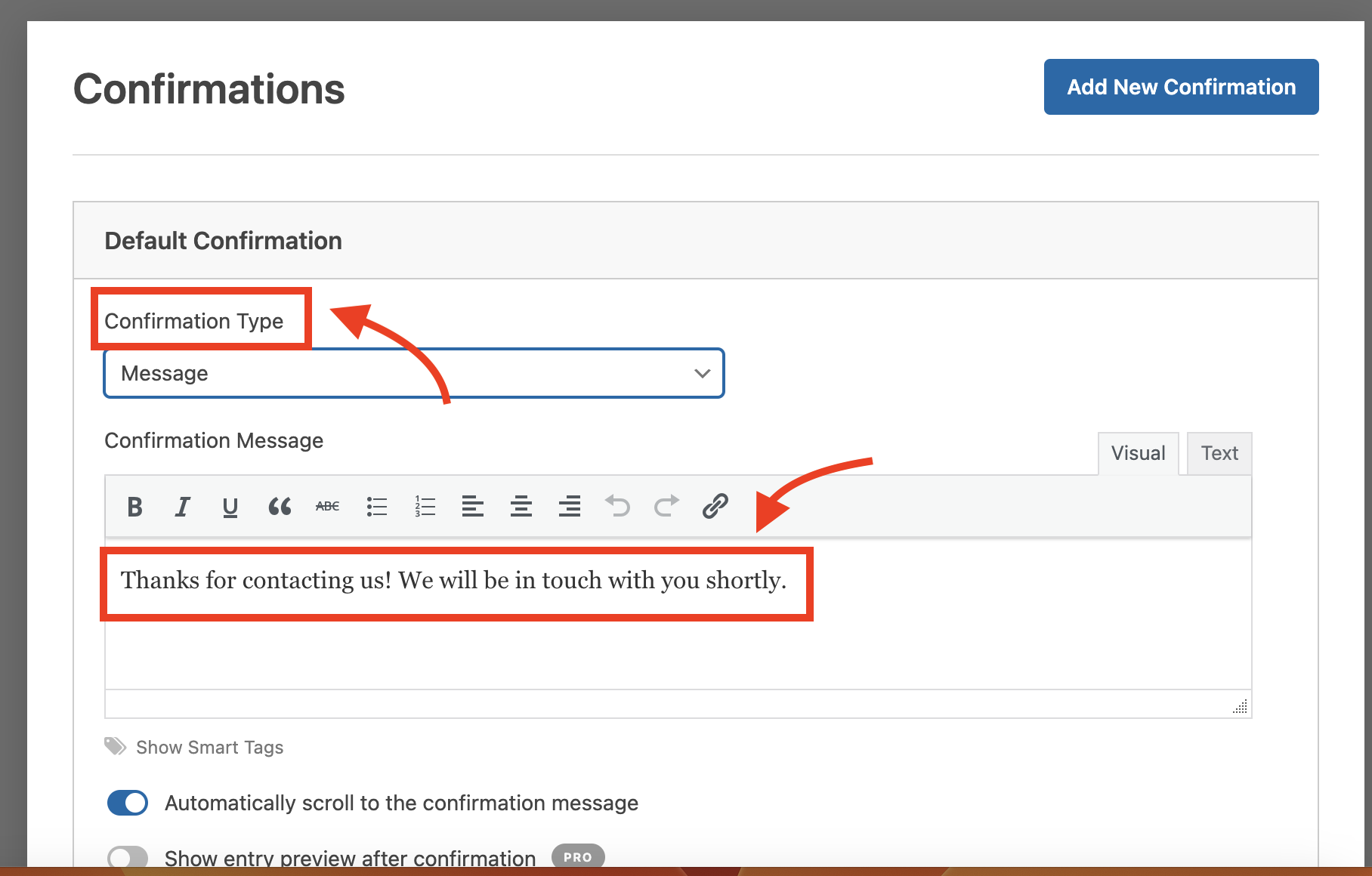
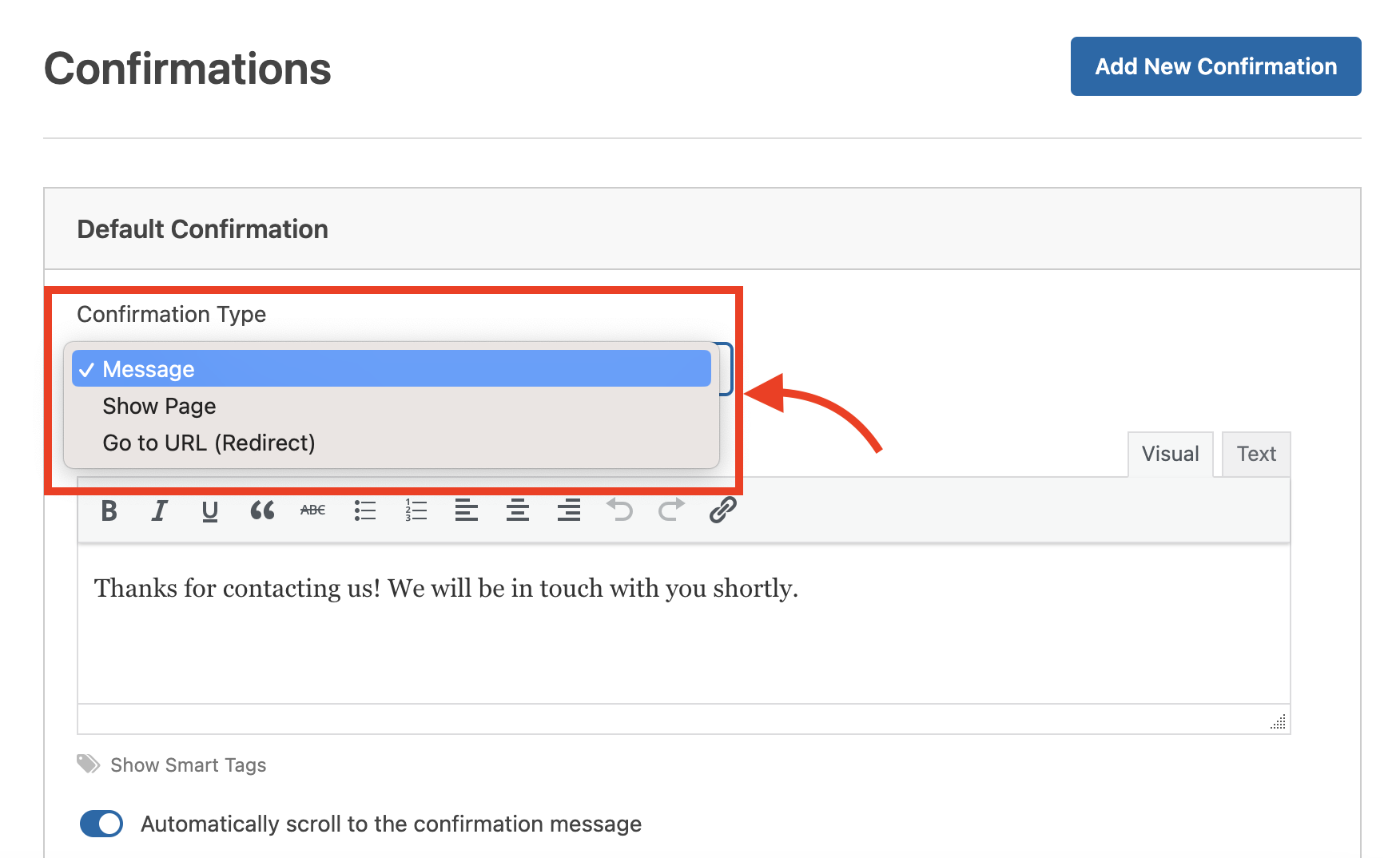
確保在自定義後保存更改
- 設置表單通知
在訪問者提交表單後,設置通知對於保持警惕並及時響應查詢、線索或重要的表單提交至關重要。
要創建它,請單擊表單生成器中的設置選項卡,然後單擊顯示的選項中的通知選項卡。
默認情況下,已經為管理員電子郵件設置了通知。 單擊它進行編輯或單擊“添加新通知”按鈕以創建新通知並進行必要的自定義。
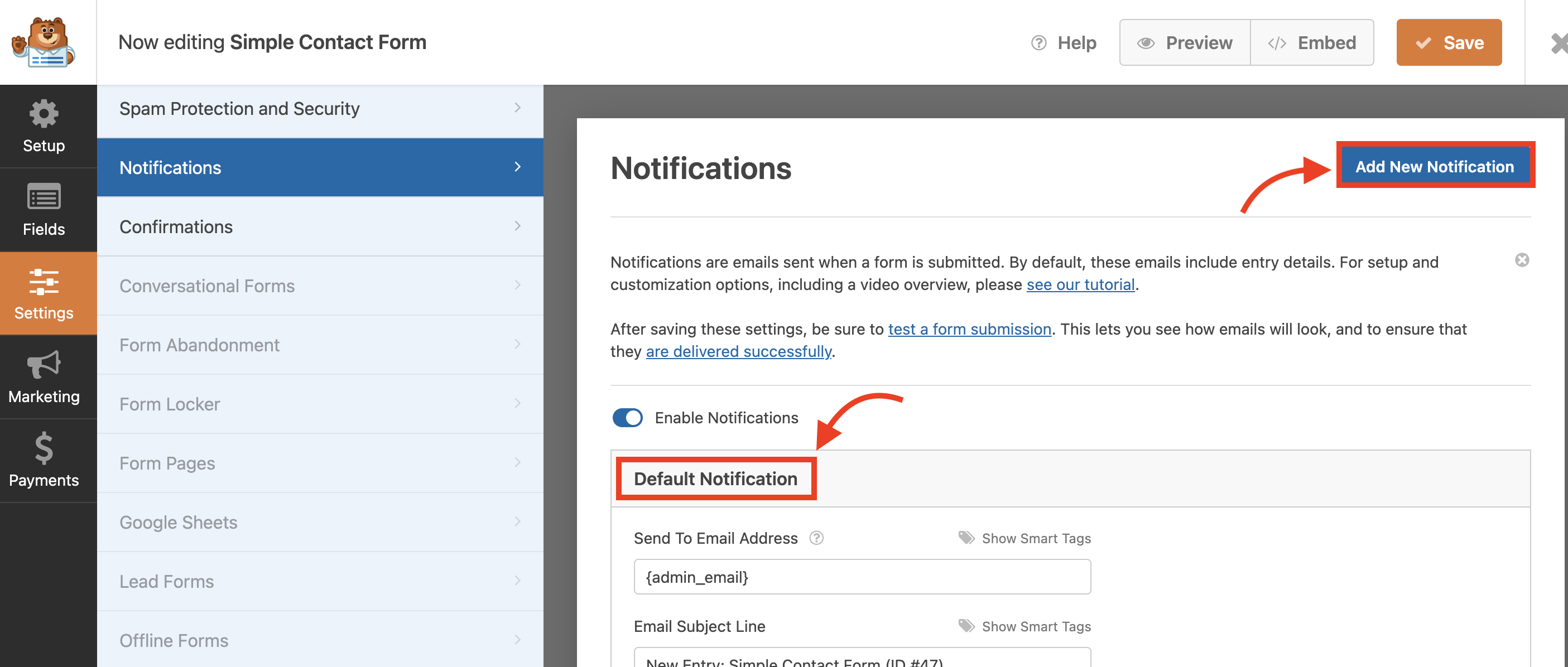
您可以修改電子郵件通知的各個方面,包括電子郵件主題、收件人、消息內容和其他選項。 您甚至可以通過單擊“顯示智能標籤”按鈕並選擇要包含在電子郵件中的所需表單字段,在電子郵件通知中包含或排除表單字段值。
您還可以自定義電子郵件通知的各種其他設置,例如“發件人姓名”和“回复”電子郵件地址。
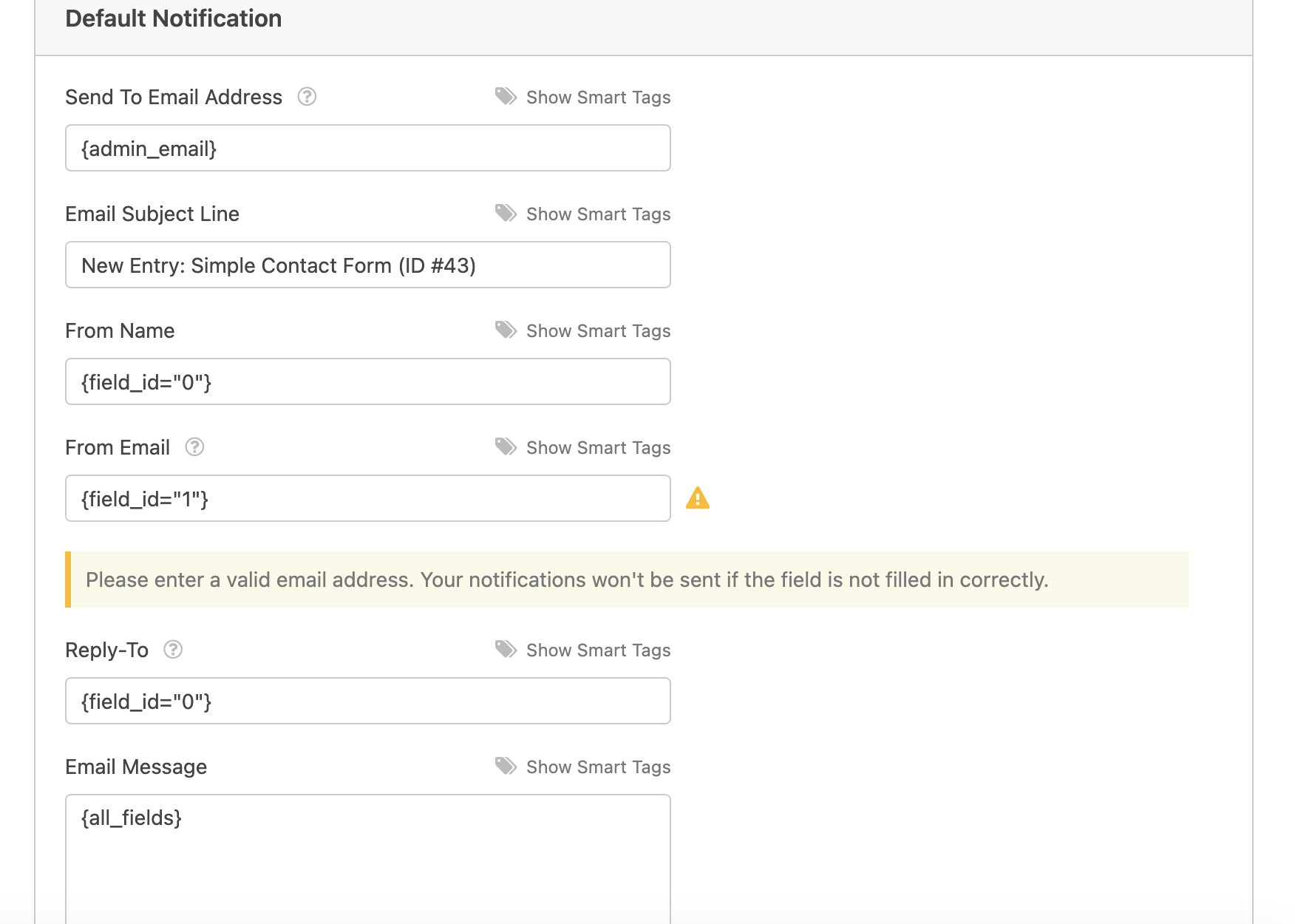
完成電子郵件通知設置後,單擊“保存”按鈕保存表單。 現在,每當用戶提交聯繫表單時,WPForms 都會向指定的收件人發送電子郵件通知。
- 將聯繫表添加到您的網站
你快到了! 現在,要將聯繫表單嵌入頁面或帖子,請創建一個新頁面或編輯現有頁面。
要創建單獨的聯繫表單頁面,請轉到儀表板中的Pages選項並選擇Add New 。 然後,單擊新頁面上的加號圖標並蒐索WPForms 。
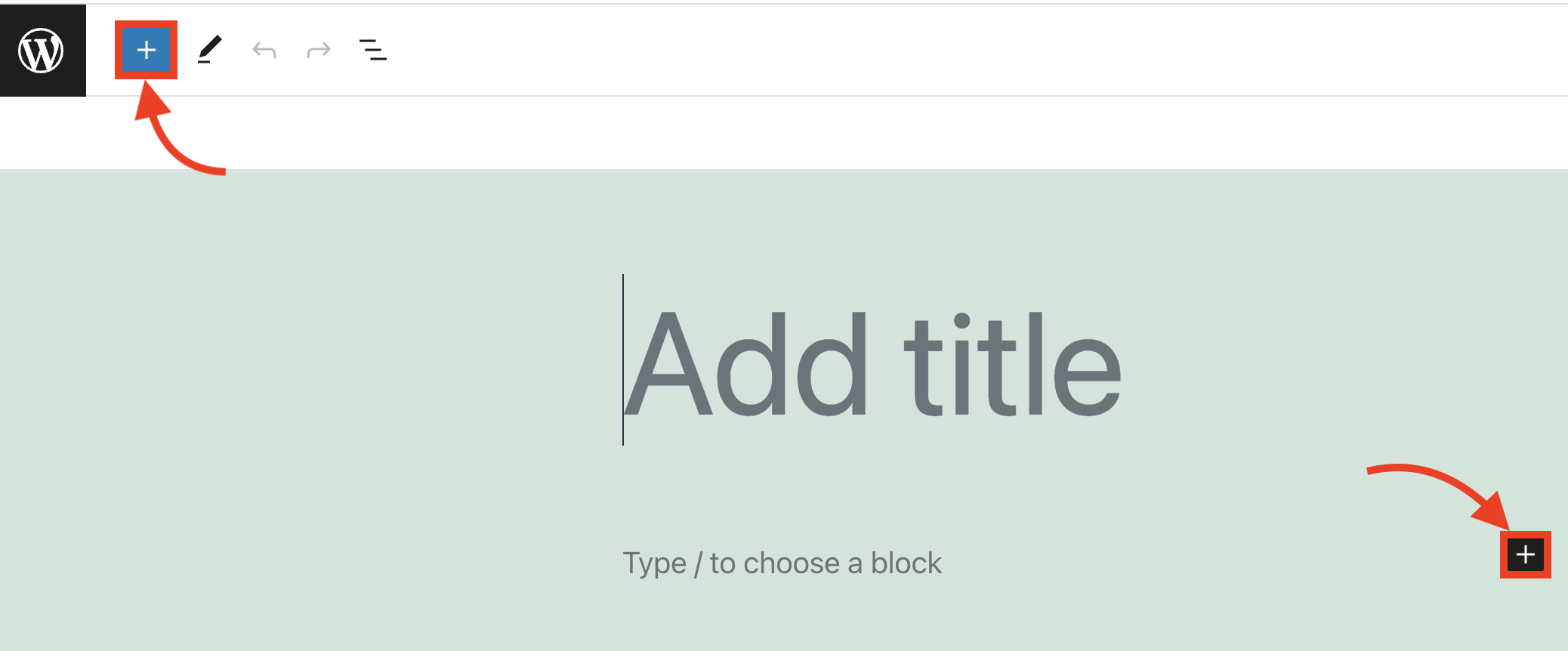
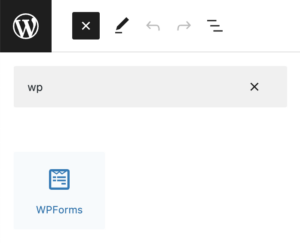
您現在將在頁面的內容區域看到帶有下拉菜單的 WPForms 塊。 從可用選項中選擇您之前創建的表單,然後更新頁面。
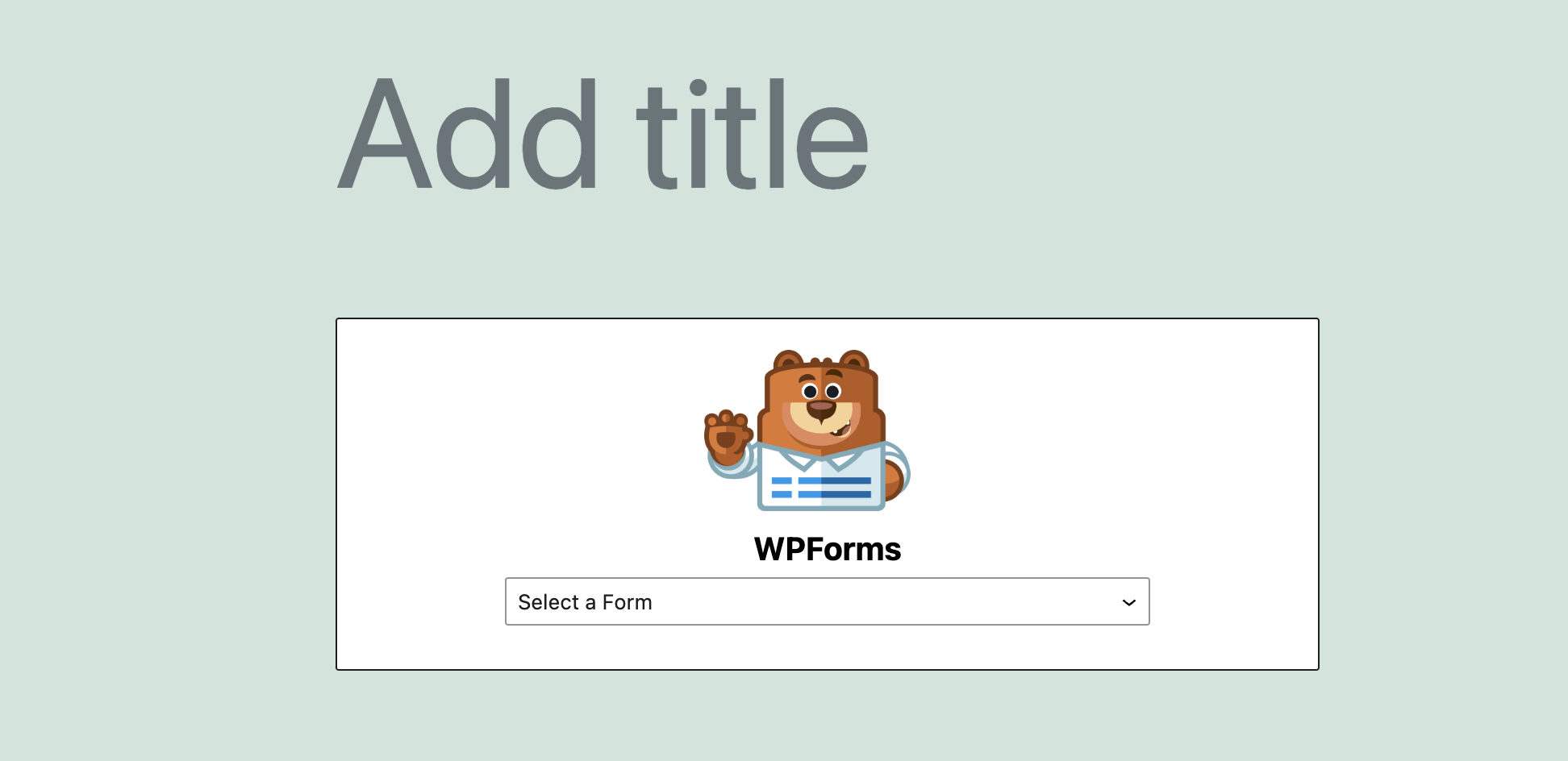
預覽您的網站或訪問您嵌入表單的頁面以查看其運行情況。 它可能看起來像這樣:
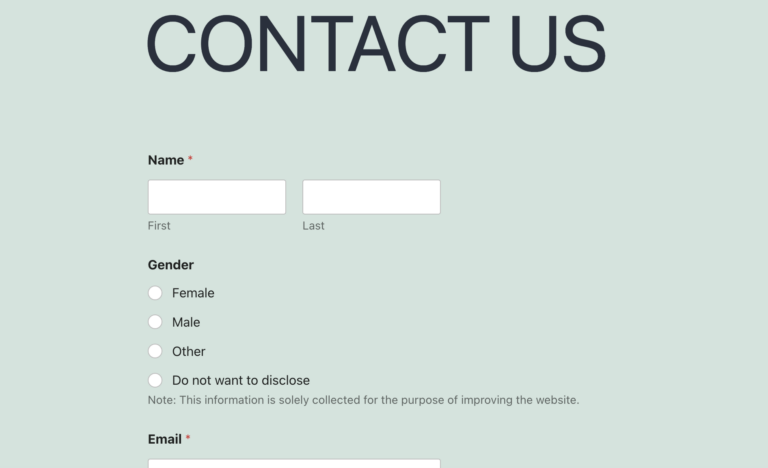
哇! 您現在已經創建了一個聯繫表單頁面!
您還可以通過單擊加號圖標 > 小部件 > WPForms並從下拉菜單中選擇首選表單,將其簡單地添加到所需的帖子中,從而添加 WPForms 聯繫表單小部件。
找到提交的表格
未付費版的 WPForms 沒有像完整版 WPForms 那樣的內置條目管理系統。 因此,您必須檢查與您的 WordPress 管理員帳戶關聯的電子郵件地址或指定的電子郵件地址。 通過聯繫表發送的消息將發送到這些電子郵件地址。
但是,付費版本在 WordPress 儀表板中提供了一個條目視圖。 要訪問它,請登錄到您的 WordPress 管理區域並導航至WPForms > Entries 。 在那裡您會找到表單提交列表,包括通過聯繫表單發送的消息。
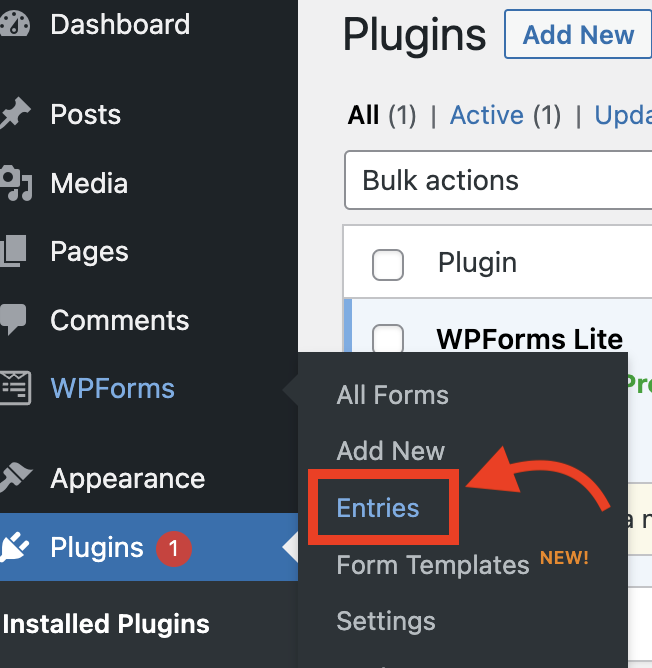
最後的想法
在 WordPress 上創建聯繫表單是一個簡單的過程,可以顯著增強您網站的功能和用戶體驗。 通過以上步驟,您可以使用 WPForms 輕鬆創建和自定義聯繫表單。 請記住,聯繫表格為訪問者提供了一種方便的方式來聯繫您,同時讓他們參與您的網站。
由於能夠捕獲有價值的信息並與您的受眾進行有效溝通,因此設計良好的聯繫表對於任何 WordPress 網站都是必不可少的。 立即開始創建您的聯繫表,將您的網站提升到用戶交互和便利的新水平。
- 這個有幫助嗎 ?
- 是 否
